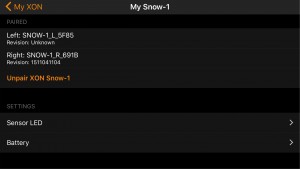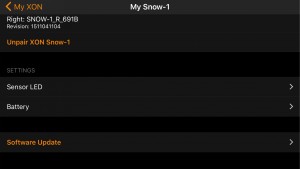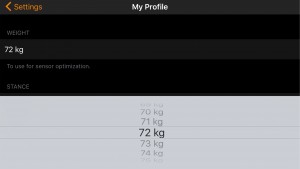ホーム画面左下のメニューボタンをタップすることで、メニュー画面が開きます。
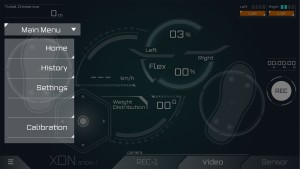
■Home
メニューを閉じて、ホーム画面に戻ります。なお、メニューエリア外をタップすることでも、ホーム画面を表示します。
■History
ホーム画面で録画したデータを再生することができます。リストから再生した日時を選択すると再生画面に移動します。
Videoメニューから録画したデータの場合には、リストに [Movie] のマークがついています。
また、GPS機能をオンにすると、Location欄に撮影地点が表示されます。
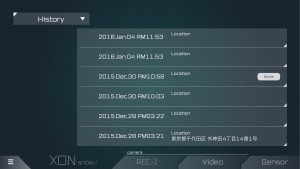
再生画面では、選択した日時のデータをループ再生します。下部の [Route-Log]、[Video]、[Sensor]の各モードを選択することで、GPSデータに基づいた衛星地図+走行ルート動画(GPSデータ有効時のみ)、スマートフォンで撮影した動画+センサー情報動画、センサー情報のみの動画を切り替えて再生可能です。


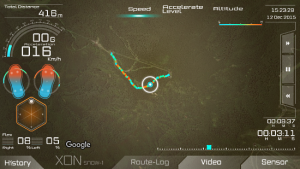
画面左では、メイン画面と同様の各部センサーデータを表示します。また、[Route-Log]モードでは、録画時にスマートフォンで計測されたスピード、加速度、標高データを画面上に表示します(バインディングセンサーの計測データではないことにご注意ください)
左下の [History] を押すと、一覧表示画面に戻ります。
■Settings
設定メニューを開きます。設定終了後、画面右上の [Done] をタップするとホーム画面に戻ります。
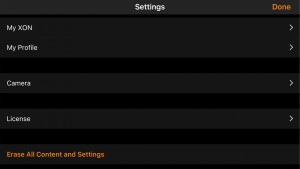
- My XON
アプリに登録されているXONシリーズ製品の登録情報確認などを行います。2016年1月時点ではSNOW-1のみ選択可能です。
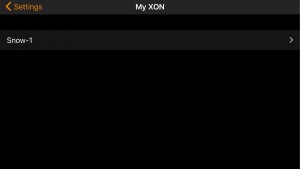
- My Profile
利用者の体重、ボードのスタンスを設定します。 - Camera

ビデオ映像の解像度を設定します。初期値では High に設定されています。なお、アプリで再生する際には、撮影時の解像度よりもひと回り小さいサイズにトリミングされます。
High : 1280 x 720 / 約9.5Mbps
Middle : 640 x 480 / 約3.9Mbps
Low : 192 x 144 / 約176Kbps - License
snow-1 で使用している各種ソフトウェアのライセンスを掲示しています。 - 初期化
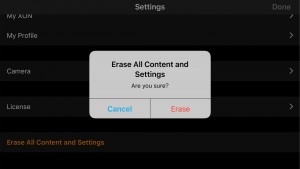
[Erase All Content and Settings] をタップすると、すべての設定情報、録画データ等を削除して、アプリを初期化します。
■Calibration
初期設定で行った荷重バランスの調整を再度行うメニューです。画面は初期設定と同一です。